win10自带录屏失效如何解决?win10自带录屏失效怎么办?
win10自带录屏失效如何解决?
目前市面上的屏幕录像软件特别多,给小编印象最深刻的录像工具就是 Camtasia,该软件是由美国的一家公司开发,属于商业软件。今天我们就和大家一起聊聊
win10
自带录屏失效怎么办的解决方案,如果您在使用过程中出现这个问题可以尝试参考以下教程解决。在Win10系统中自带了录屏功能,但有一些朋友说这个录屏功能不能用,无法打开录屏功能,这是怎么回事呢?
win10自带录屏失效怎么办:
1、按 Win+I 键打开 Windows 设置窗口,找到游戏栏目并打开。
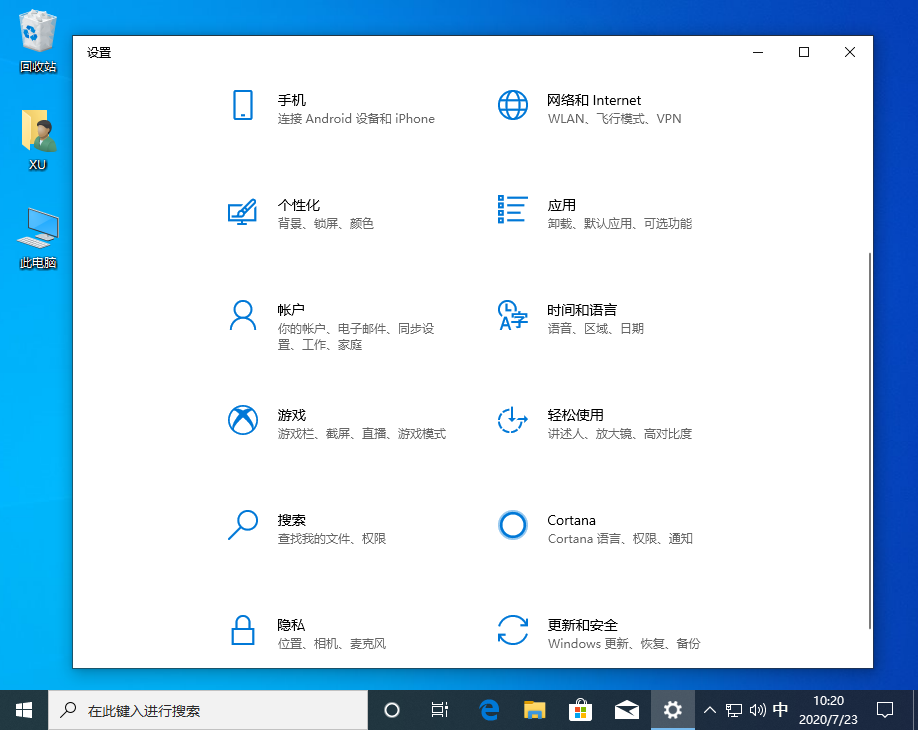
2、在游戏栏中找到使用游戏栏录制游戏剪辑、屏幕截图和广播选项并开启。一般出现win10自带录屏失效怎么办的时候多是由于该选项被关闭导致的。
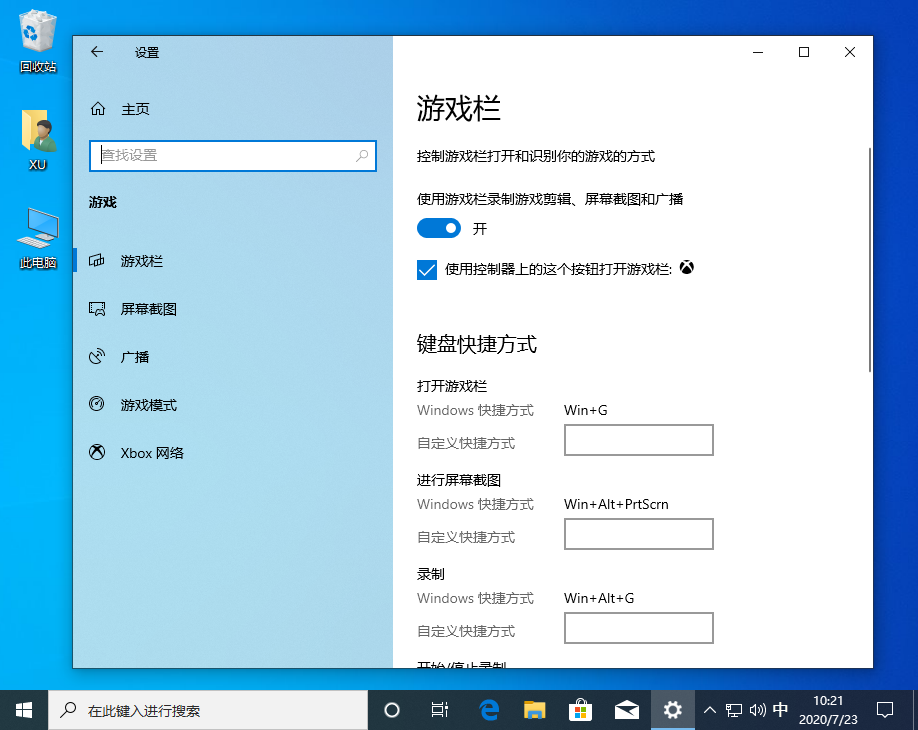
3、在游戏中也有其它相关选项可以设置,比如键盘快捷方式。
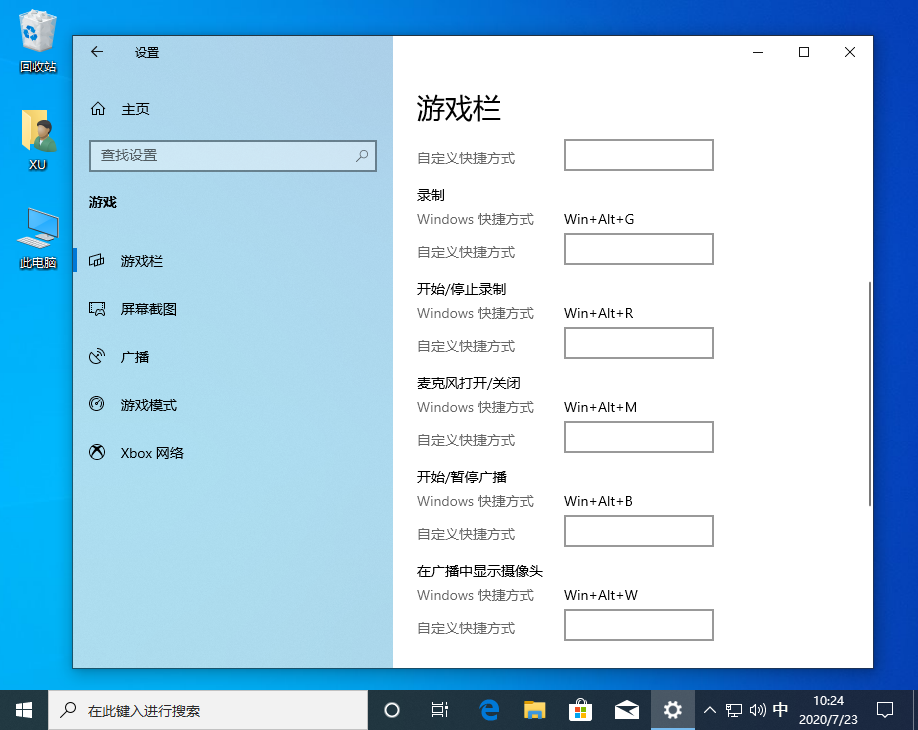
4、在游戏模式中我们也要注意开启游戏模式,如果不开启该模式可能您无法录制游戏哦。
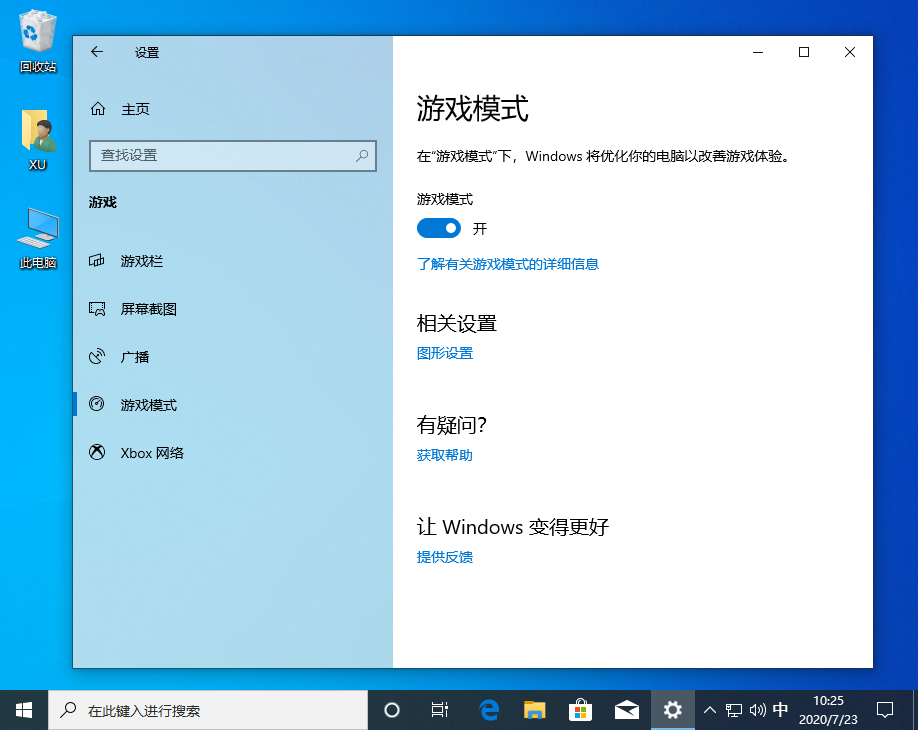
win10自带录屏失效如何解决?按照上面的一系列操作后,相信会对您有一点帮助,感谢您浏览我们的文章。
热门教程
Win10视频不显示缩略图怎么办?
2笔记本Win7系统屏幕变小两侧有黑边怎么解决?
3Win11安卓子系统安装失败
4Win7旗舰版COM Surrogate已经停止工作如何解决?
5Win10总提示已重置应用默认设置怎么解决?
6Win10如何强制删除流氓软件?Win10电脑流氓软件怎么彻底清除?
7Win7电脑字体怎么改回默认字体?Win7改回默认字体方法?
8Windows11打印机驱动怎么安装?Windows11打印机驱动安装方法分享
9Win11开始菜单怎么样设置在左下角?Win11开始菜单移至左下角步骤
10Win11怎么打开注册表 Win11系统注册表的打开方法介绍
装机必备 更多+
重装教程
大家都在看
电脑教程专题 更多+
